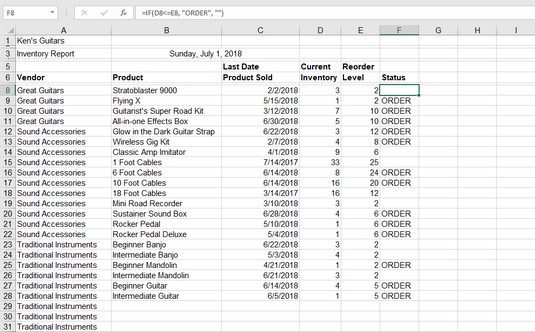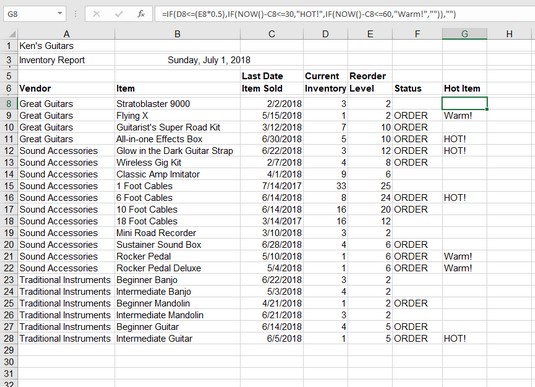Exceli IF-funktsioon on nagu Exceli funktsioonide Šveitsi armee nuga. Tõesti, seda kasutatakse paljudes olukordades. Sageli saate kasutada Exceli IF-funktsiooni koos teiste funktsioonidega. IF on struktuurselt lihtne mõista. Funktsioonil Excel IF on kolm argumenti:
- Test, mis annab õige või vale vastuse. Näiteks testil "kas väärtus lahtris A5 on võrdne väärtusega lahtris A8" võib olla ainult üks kahest võimalikust vastusest, jah või ei. Arvutikõnes on see tõsi või vale. Pange tähele, et see pole arvutus, vaid võrdlus.
- Andmed, mille IF-funktsioon tagastab, kui test on tõene.
- Andmed, mille IF-funktsioon tagastab, kui test on vale.
Kõlab piisavalt lihtsalt. siin on mõned näidised:
| Funktsioon |
kommenteerida |
| =IF(D10>D20, D10, D20) |
Kui D10 väärtus on suurem kui D20 väärtus, tagastatakse D10 väärtus, kuna test on tõene. Kui D10 väärtus ei ole suurem kui D20 väärtus, st väiksem või sellega võrdne, tagastatakse D20 väärtus. Kui D10 ja D20 väärtused on võrdsed, tagastab test vale ja väärtuse D20. |
| =IF(D10>D20, "Head uudised!", "Halvad uudised!") |
Kui D10 väärtus on suurem kui D20 väärtus, kuvatakse tekst "Head uudised!" tagastatakse. Vastasel juhul "Halvad uudised!" tagastatakse. |
| =IF(D10>D20, "", "Halvad uudised!") |
Kui D10 väärtus on suurem kui D20 väärtus, ei tagastata midagi . Vastasel juhul "Halvad uudised!" tagastatakse. Pange tähele, et teine argument on tühjade jutumärkide paar. |
| =IF(D10>D20, "Head uudised!", "") |
Kui D10 väärtus on suurem kui D20 väärtus, "Head uudised!" tagastatakse. Vastasel juhul ei tagastata midagi . Pange tähele, et kolmas argument on tühjad jutumärgid. |
Oluline aspekt, mida IF-i kasutamise puhul tähele panna: lasta teisel või kolmandal argumendil mitte midagi tagastada. Tagatakse tühi string ja parim viis selleks on asetada kaks jutumärki, mille keskele ei jää midagi. Tulemuseks on see, et IF-funktsiooni sisaldav lahter jääb tühjaks.
IF võimaldab seega seadistada tagastamiseks kaks tulemust: ühe selle jaoks, kui test on tõene, ja teise selle jaoks, kui test on vale. Iga tulemus võib olla arv, tekst, funktsioon või valem või isegi tühi.
Nagu näete eelmises näites, on IF tavaline kasutusviis selleks, et näha, kuidas kaks väärtust võrreldakse ja tagastatakse kas üks või teine väärtus, olenevalt sellest, kuidas seadistasite testi esimeses argumendis.
IF-i kasutatakse sageli kinnituskontrollina, et vältida vigu . Oletame, et teil on finantstööleht, mis kasutab oma arvutustes muutuvat protsenti. Kasutaja peab selle protsendi sisestama iga päev, kuid see ei tohi kunagi olla suurem kui 10 protsenti. Vigade tekkimise vältimiseks võite kasutada funktsiooni IF, et kuvada naaberlahtris veateade, kui sisestate eksikombel lubatud vahemikust väljapoole jääva väärtuse. Eeldades, et protsent on sisestatud lahtrisse A3, on siin nõutav IF-funktsioon:
=IF(A3>.1, "VIGA: A3 % ON LIIGA SUUR", "")
Järgmine pilt näitab, kuidas saab IF-i ärirakenduses hästi kasutada. Väljamõeldud poepood — Ken's Guitars (veidi tormakas, kas sa ei arva?) – hoiab Exceli töölehel laoseisu silma peal.
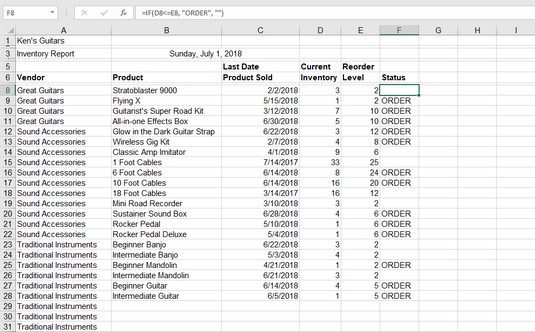
Kitarripoes laoseisul silma peal hoidmine.
Veerg D näitab varude tasemeid ja veerg E näitab ümbertellimuste tasemeid. See toimib järgmiselt: kui toote varude tase on sama või väiksem kui kordustellimuse tase, on aeg tellida rohkem toodet. Veeru F lahtrid sisaldavad valemit.
Exceli valem lahtris F8 on =IF(D8<>. See ütleb, et kui laos olevate Stratoblaster 9000 kitarride arv on sama või väiksem kui kordustellimuse tase, tagastage Tellimus. Kui laos olev arv on suurem kui kordustellimuse tase , ei tagasta midagi. Midagi ei tagastata, kuna laos on kolm ja kordustellimuse tase on kaks. Järgmises reas on lendavate X-de arv võrdne ümbertellimuse tasemega, seetõttu kuvatakse lahtris F9 Tellimus.
Exceli IF-funktsiooni kasutamine on lihtne. Järgige neid samme.
Sisestage töölehel kaks väärtust. Nendel väärtustel peaks teie jaoks olema mingi tähendus, näiteks ülaltoodud laoseisude näide.
Klõpsake lahtril, kus soovite tulemust kuvada.
Funktsiooni käivitamiseks tippige =IF(.
Otsustage, millist testi soovite teha. Näete, kas need kaks väärtust on võrdsed; kas üks on teisest suurem; kas ühe teisest lahutamine on suurem, võrdne või väiksem kui 0; ja nii edasi. Näiteks selleks, et teha kindlaks, kas esimene väärtus võrdub teise väärtusega, klõpsake esimest lahtrit (või sisestage selle aadress), sisestage võrdusmärk (=) ja seejärel klõpsake teist lahtrit (või sisestage selle aadress).
Sisestage koma (,).
Sisestage tulemus, mis peaks ilmuma, kui test on tõene .
Näiteks sisestage "Väärtused on võrdsed". Tekst peab olema jutumärkides.
Sisestage koma (,).
Sisestage tulemus, mis peaks ilmuma, kui test on vale . Näiteks sisestage "Väärtused ei ole võrdsed" .
Tippige a) ja vajutage sisestusklahvi.
Exceli IF-funktsioon võib teha palju enamat. Pesastatud IF-funktsioonid annavad teile töölehe andmete testide tegemisel palju suurema paindlikkuse. Sellest ülesaamiseks on vaja pisut visadust. Pesastatud tähendab, et saate paigutada IF-funktsiooni teise IF-funktsiooni sisse. See tähendab, et sisemine IF asetatakse kohta, kus välimise IF-i tõene või vale argument läheb (või kasutage mõlema argumendi jaoks isegi sisemisi IF-i). Miks sa seda teeksid?
Siin on näide: eile õhtul otsustasime, kuhu õhtust sööma minna. kaalusime itaalia keelt ja otsustasime, et kui me läheme itaalia kohta ja seal pakutaks manikotti, siis oleks meil manicotti. Muidu otsustasime pitsat süüa.
Loogiliselt võttes näeb see otsus välja selline:
Kui restoran on itaaliapärane, siis kui restoranis serveeritakse manikotti, siis on meil manikotid, muidu on pizza
See näeb välja nagu programmeerimiskood. End If-laused on segaduse vältimiseks meelega vahele jäetud, kuna funktsioonil IF pole samaväärset väärtust. See on kõik! Pange tähele, et sisemisel IF-lausel on tulemus nii tõese kui ka vale võimaluste jaoks. Väline IF seda ei tee. Siin on pesastatud Exceli IF-lausete struktuur:
=IF(restoran=itaalia, IF(restoran serveerib manikotte, "manicotti", "pitsa"), "")
Kui restoran poleks itaallane, poleks vahet, mis valik oleks (nagu näitab kolmas argument, et välimine IF on tühi).
Saate pesastada kuni 64 IF-lauset, kuigi tõenäoliselt läheb asi väga keeruliseks, kui ületate 4 või 5.
Saate rakendada pesastatud IF-lauset, et tõsta laoseisu töölehte ülalt. Järgmisel pildil on täiendav veerg: Kuum üksus. Kuum üksus võib esineda kolmel kujul:
- Kui laovarude tase on pool või vähem kordustellimuse tasemest ja viimane müügikuupäev on viimase 30 päeva jooksul, on see kuum kaup . Seisukoht on selline, et 30 päevaga või vähemaga müüdi aktsiad poole võrra või allapoole kordustellimuse tasemest. See tähendab, et laoseisud liiguvad kiires tempos.
- Kui laovarude tase on pool või vähem kordustellimuse tasemest ja viimane müügikuupäev jääb viimase 31–60 päeva vahele, on see soe kaup . Seisukoht on see, et 31–60 päevaga müüdi laoseis alla poole või allapoole kordustellimuse tasemest. See tähendab, et laoseisud liiguvad keskmises tempos.
- Kui kumbki kahest eelnevast tingimusest ei ole täidetud, ei omistata kaubale mingit eristaatust.
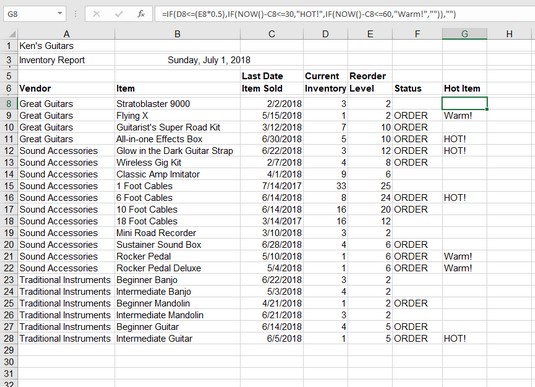
Otsin kuumi laokaupu.
On kuumad esemed ja on soojad esemed. Mõlemad peavad vastama ühisele kriteeriumile, mille kohaselt on varud 50 protsenti või vähem kordustellimuse tasemest. Alles pärast selle esimese tingimuse täitmist hakkab mängu teine kriteerium – päevade arv alates viimasest tellimusest. Kõlab nagu pesastatud IF minu jaoks! Siin on valem lahtris G8:
=IF(D8<><><>
Olgu, tõmba hinge.
Väline IF kontrollib, kas veerus D olev laovaru on võrdne poolega (50 protsenti) ümbertellimuse tasemest või sellest väiksem. Valemi osa, mis seda teeb, on =IF(D8<>. See test annab loomulikult tõese või vale vastuse. Kui see on väär, võetakse välimise IF-i vale osa (mis on lihtsalt tühi string leitud valemi lõpust: "")).
Nii jääb kogu keskosa läbi kahlata. Jää selle juurde!
Kui esimene test on tõene, võetakse välimise IF tõene osa. Juhtub nii, et see õige osa on teine IF-funktsioon:
IF(NOW()-C8<><>
Sisemise IF-i esimene Exceli argument kontrollib, kas päevade arv viimasest tellimuse kuupäevast (veerus C) on väiksem kui 30 või sellega võrdne. Selleks lahutate viimase tellimuse kuupäeva tänasest, mis on saadud funktsioonist NOW. .
Kui test on tõene ja viimase tellimuse kuupäev on viimase 30 päeva sees, KUUM! tagastatakse. Tõesti kuum müüja! Kui test on vale… oota, mis see on? Veel üks IF-funktsioon! Jah: IF IF-i sees olev IF. Kui päevade arv viimasest tellimuse kuupäevast on suurem kui 30, kontrollib järgmine pesastatud IF, kas päevade arv on viimase 60 päeva sees:
IF(NOW()-C8<>
Kui see test vastab tõele, siis soojalt! tagastatakse. Kui test on vale, ei tagastata midagi.
Mõned põhipunktid selle kolmetasandilise IF-lause kohta:
- IF-il, mis kontrollib, kas möödunud päevade arv on 30 või vähem, on väärtus, mis tagastatakse, kui see on tõene (HOT!) ja väärtus, mis tagastatakse väära korral (mis iganes järgmise pesastatud IF tagastab).
- Välimine IF ja sisemine IF ei tagasta midagi, kui nende test on vale.
- Pealtnäha tabab 60-päevase või vähema päeva test ka kuupäeva, mis on viimasest tellimuse kuupäevast möödunud 30 päeva või vähem. See pole tegelikult see, mis mõeldud olema. Test peaks olema, kas möödunud päevade arv on 60 või vähem, kuid rohkem kui 30. Te ei pea seda tegelikult niimoodi välja kirjutama, sest valem jõudis 60-päevase läve testimise punktini ainult seetõttu, et 30. -päeva künnis on juba ebaõnnestunud. Peab nende asjadega ettevaatlik olema!